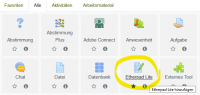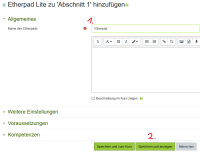Etherpad-Lite
Das Etherpad-Lite ermöglicht die kollaborative Bearbeitung von Texten innerhalb Ihrer Kurse, wobei alle Änderungen sofort und gleichzeitig bei allen anderen Nutzern sichtbar werden. Jedem Nutzer des Pads wird eine Farbe zugeordnet, so dass Änderungen im Text leicht zugeordnet werden können. Ein Pad kann später exportiert werden und sämtliche Änderungen lassen sich über einen Bearbeitungsverlauf nachverfolgen.
Ein neues Etherpad erstellen
So fügen Sie ein neues Etherpad in Ihren Kurs ein:
- Melden Sie sich bei Moodle an: https://moodle.w-hs.de
- Navigieren Sie in einen Ihrer Kurse, wo Sie ein Etherpad bereitstellen möchten. Sie benötigen zwingend Bearbeitungsrechte in diesem Kurs.
Ab sofort können Sie und Ihre Kursteilnehmer:innen auf das Etherpad zugreifen. Personen ohne Zugriffsberechtigungen für Ihren Kurs haben hingegen keinen Zugriff auf das Etherpad (auch wenn ihnen der Link dazu bekannt wäre).
FAQ
Es gibt kein hartes Limit für die Anzahl an Personen, die gleichzeitig auf Ihr Etherpad zugreifen können. Es kann jedoch sein, dass bei gleichzeitiger Nutzerung von tausenden Nutzern innerhalb mehrerer Kurse die Performance einbricht. Wir werden die Nutzung und Serverlast beobachten und ggf. kurzfristige Anpassungen mit kurzen Unterbrechungszeiten (< 1 Minute) vornehmen.
Nur wer in Ihrem Kurs eingeschrieben ist oder erweiterte Zugriffsrechte hat (z.B. „Manager“) können auf Ihr Etherpad zugreifen.
Solange diese Personen Zugriff zu unserem Moodle haben und in Ihrem Kurs eingeschrieben sind ja. Ansonsten nein.
Klicken Sie oben Links neben dem Titel des Etherpads auf die grüne Schaltfläche
Etherpads werden mit der Kurs-ID verknüpft. Je Kurs können Sie faktisch nur ein Etherpad nutzen. Auch wenn Sie mehrere Etherpad-Aktivitäten innerhalb Ihres Kurses erstellen, greifen diese auf ein und dasselbe Etherpad zu.
Nein, das ist nicht möglich. Etherpads werden mit der Kurs-ID verknüpft. Mehrere Etherpads innerhalb eines Kurses greifen auf dasselbe Etherpad zu.
Jedes Etherpad hat einen Bearbeitungsverlauf, wo Sie die Änderungen genau verfolgen können (siehe ersten Punkt dieser FAQ).
Ja. Klicken Sie oben rechts im Etherpad auf das Personen-Symbol und klicken Sie anschließend auf die farbigen Kreis vor Ihrem Namen. Nun können Sie Ihre Farbe ändern.
Nein, die Namen lassen sich nicht ändern.
Nein, das ist nicht möglich.
Ansprechpartner
| Name | Marcel Endberg | Bastian Schiel-Mehmen |
| moodle@w-hs.de | moodle@w-hs.de | |
| Telefon | +49 209 9596 235 | +49 209 9596 213 |